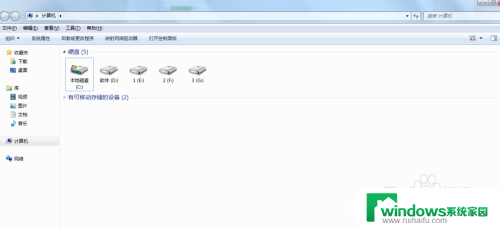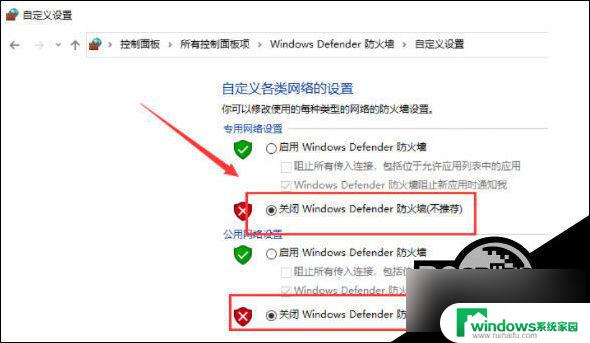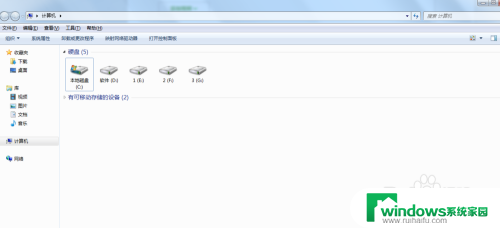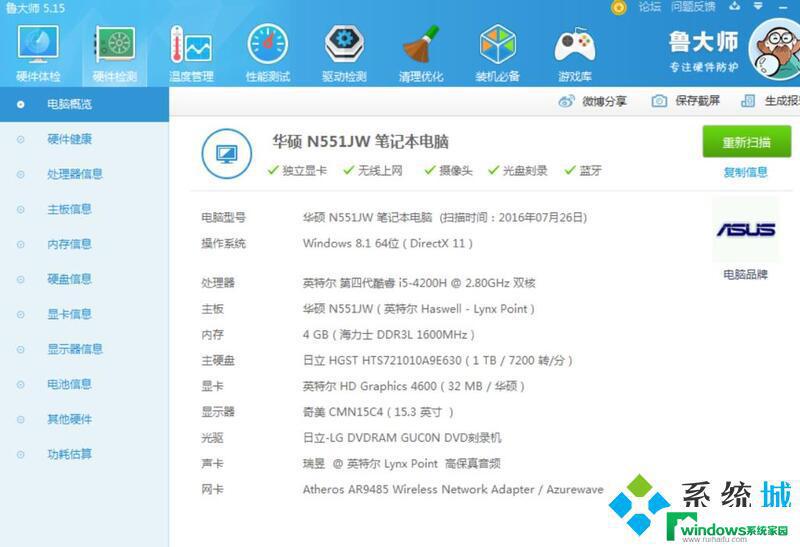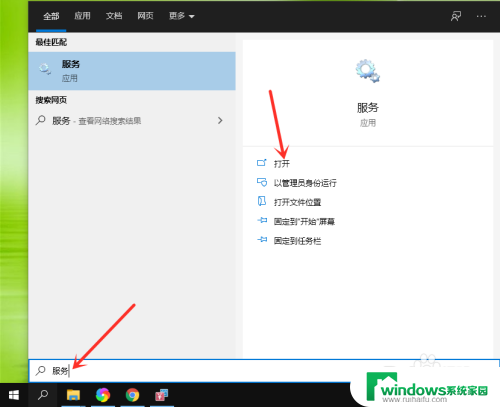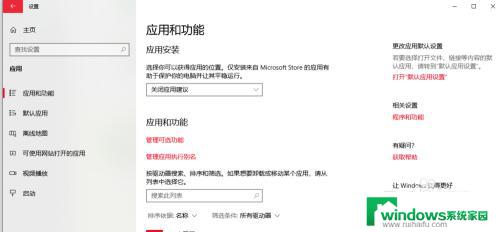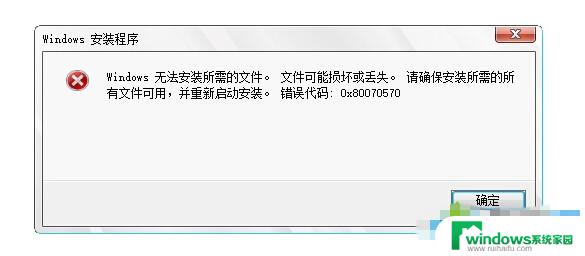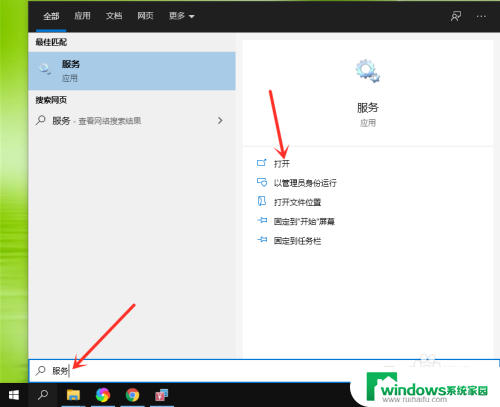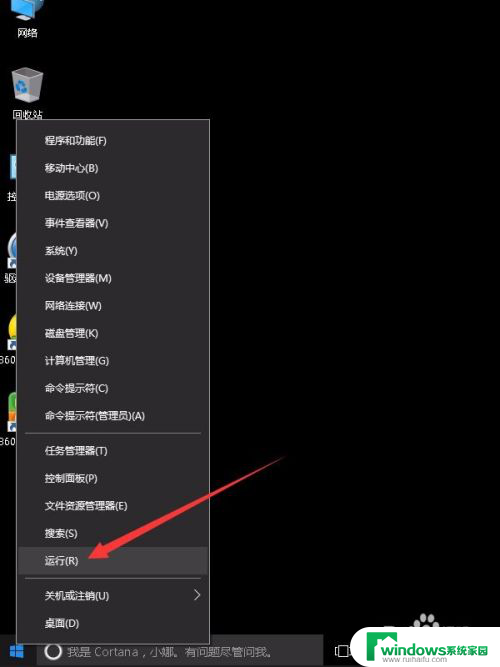win10安装软件老是提示 Win10安装软件后为什么总是出现是否安装的提示
Win10安装软件后为什么总是出现是否安装的提示?这是许多Win10用户在安装软件时遇到的一个令人困扰的问题,有时候我们明明已经安装了软件,但每次打开时都会提示是否安装,让人感到十分烦恼。这种情况可能是由于系统设置问题、软件安装不完整或者软件与系统不兼容等原因引起的。针对这个问题,我们可以通过一些简单的方法来解决,比如检查系统设置、重新安装软件或者更新系统补丁等。希望通过这些方法能够帮助大家解决这个烦人的提示问题,让Win10系统更加顺畅地运行。
步骤1
1、如下图所显示出来,这里安装软件这后就可以提示是否要安装。是就安装、否是不安装,单击”更改这些通知的出现时间“。
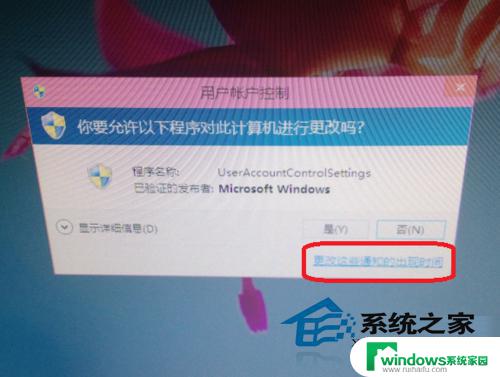
2、出现如下图用户账户控制设置,把这个托到从不通知。在单击”确定“。
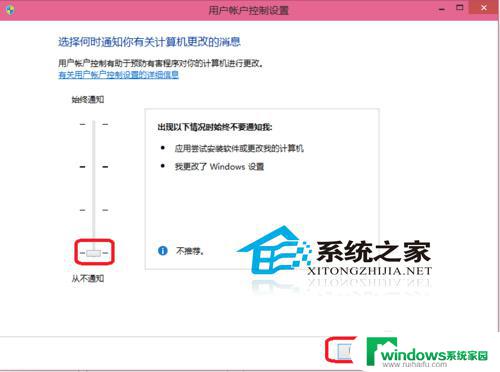
步骤2
Win10系统关闭UAC控制就是了
类似这种是否要安装的提示经常出现,而且带有小盾牌。其实这都是用户账户控制惹的祸,比如安装Win10后无法打开应用商店,也是同样的原因。用户账户控制是一种核心安全功能,为了保障系统的安全。
以上是win10安装软件时经常出现的问题的全部内容,如果你也遇到了相同的情况,请参考小编的方法进行处理,希望对大家有所帮助。